L'animation de personnages peut être une tâche à la fois difficile et excitante. Avec Adobe Character Animator, qui fait partie de Creative Cloud, vous disposez d'un outil puissant pour donner vie à vos personnages créés. Dans ce guide, je vais vous montrer étape par étape comment animer vos marionnettes, en utilisant les différentes fonctionnalités et possibilités offertes par Character Animator.
Principales conclusions
- Le choix des bonnes marionnettes et de leurs propriétés est essentiel pour une animation réussie.
- Des connaissances sur les entrées audio et de souris peuvent considérablement améliorer la qualité de votre animation.
- Une utilisation correcte des propriétés et du comportement de votre marionnette vous donne plus de créativité et de contrôle.
Guide étape par étape
Préparer votre marionnette pour l'animation
Avant de commencer l'animation, vous devez vous assurer que votre marionnette est correctement sélectionnée dans la timeline. Cliquez sur la marionnette que vous souhaitez animer ; elle sera mise en évidence par une barre rouge.
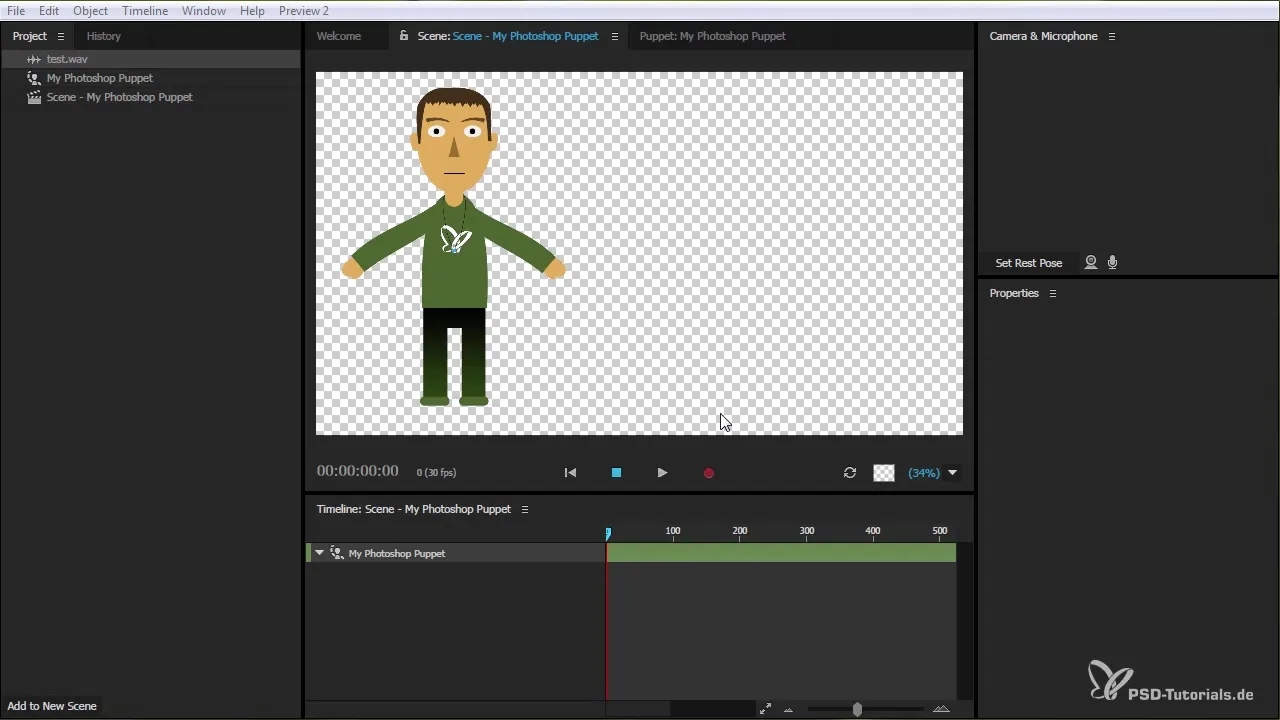
Dès que vous avez sélectionné la marionnette, vous pouvez jouer avec les marqueurs dans la timeline inférieure pour modifier les propriétés de la marionnette. Expérimentez avec différentes échelles et mouvements pour mieux comprendre la direction du personnage.
Ajuster les propriétés de la marionnette
Pour optimiser l'animation de votre marionnette, il est important d'ajuster les propriétés dans les « Propriétés ». Cliquez sur les propriétés de votre marionnette pour régler des paramètres tels que la flexibilité et les comportements physiques.
Par exemple, vous pouvez ajuster la chaîne ou les bras de votre marionnette pour qu'elle ait un aspect plus réaliste. Vous avez la possibilité de simuler le vent ou d'autres effets physiques.
Animation par suivi facial et audio
Une des fonctionnalités les plus puissantes de Character Animator est la possibilité de suivi facial. Activez la caméra et observez comment votre marionnette réagit en imitant vos expressions faciales et mouvements. Cela vous donnera une animation faciale réaliste.
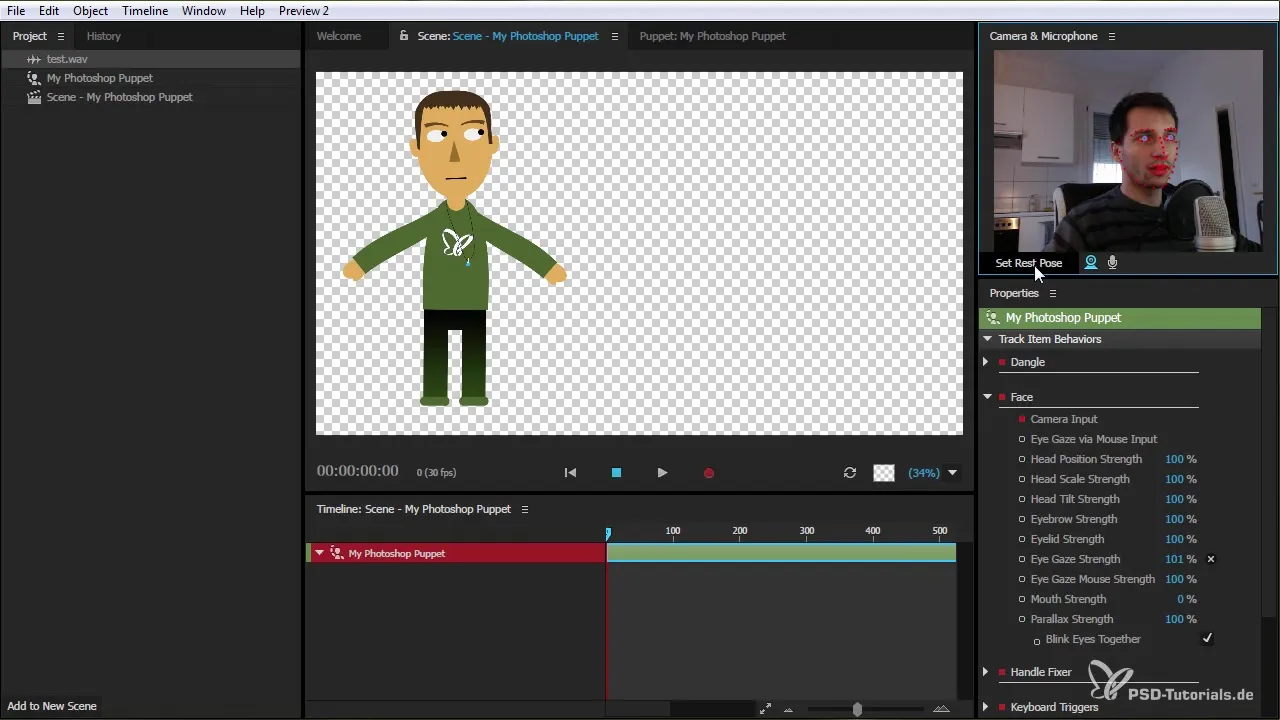
De plus, vous pouvez enregistrer de l'audio ou utiliser un fichier audio existant. La synchronisation labiale est automatiquement générée par Character Animator en analysant l'audio et en le synchronisant avec les mouvements des lèvres de votre marionnette.
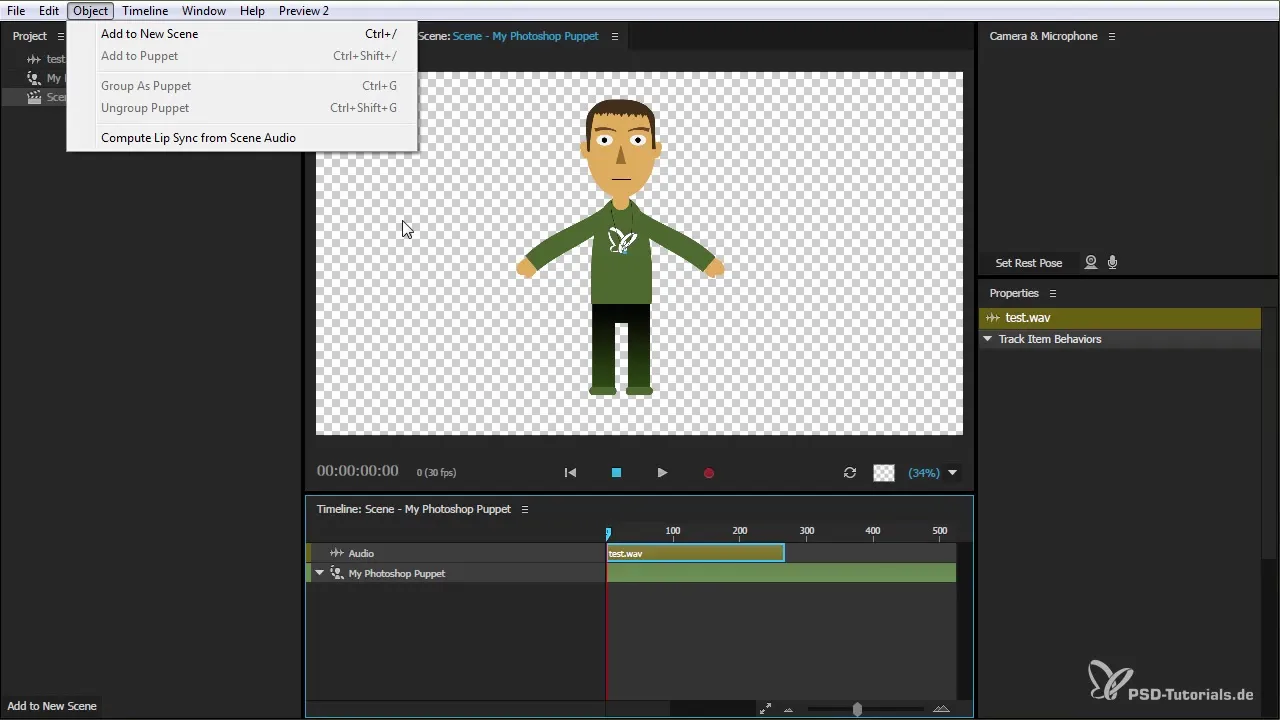
Contrôler les gestes avec la souris
Un autre outil utile est le traqueur de souris. Cela vous permet de créer des gestes spécifiques simplement en déplaçant la souris. Par exemple, vous pouvez animer vos mains pour rendre les mouvements de votre marionnette plus dynamiques.
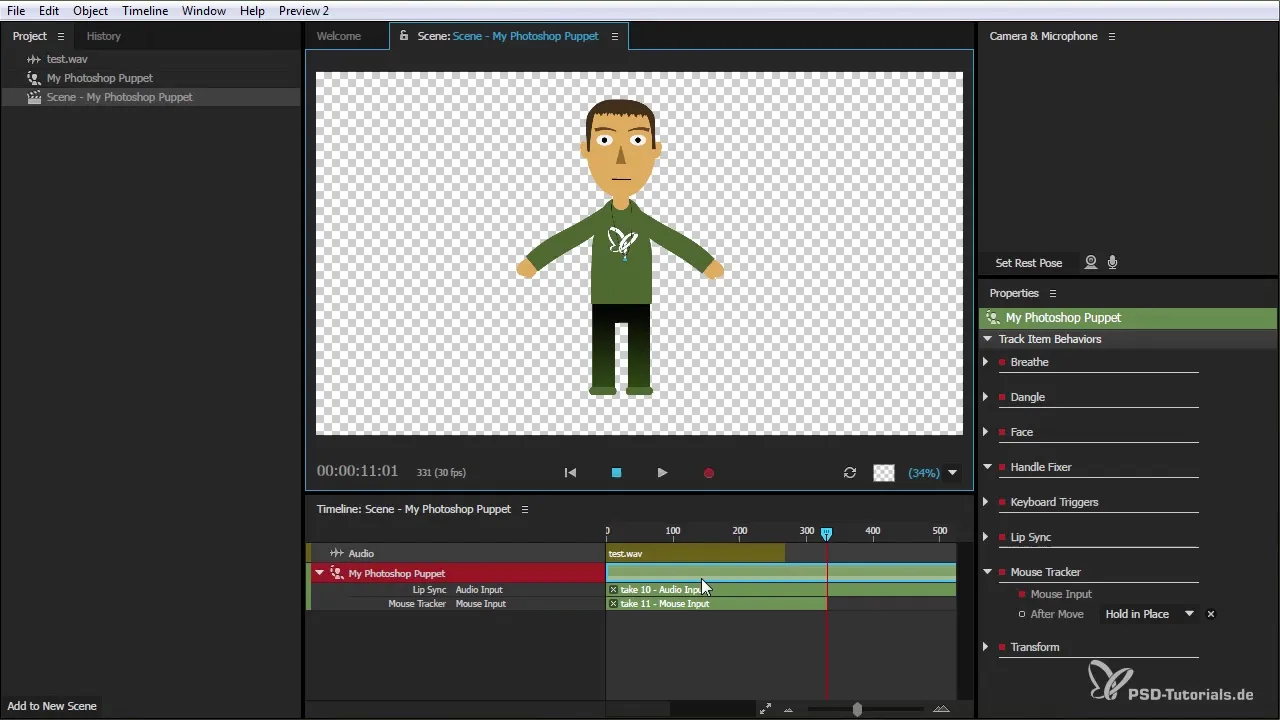
N'oubliez pas que vous pouvez également définir le retour à la position de repos afin de garder votre animation aussi réaliste que possible.
Ajustements dans l'outil d'animation
Retournez en mode « Marionnette » pour corriger d'éventuelles erreurs et effectuer des réglages fins. Vous pouvez ajuster des points spécifiques de la marionnette, comme la position du point d'ancrage, qui est crucial pour le mouvement.
Dans ce mode, vous avez également la possibilité de régler le framerate et la durée de l'animation pour vous assurer que tout fonctionne fluidement.
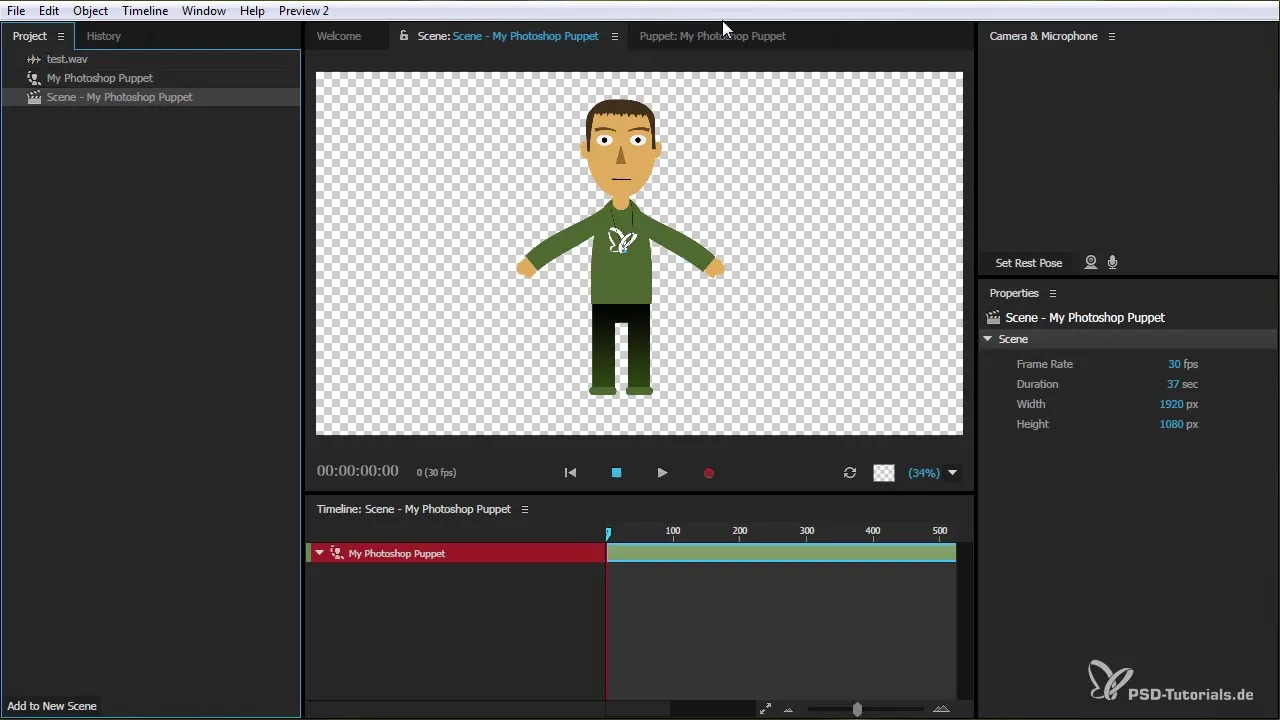
Combinaison d'effets provenant de différentes entrées
Maintenant, ça devient intéressant : vous avez la possibilité de combiner différentes entrées. Vous pouvez utiliser l'audio, les mouvements de la souris et les mouvements faciaux ensemble pour créer une animation complexe et dynamique.
Lorsque vous combinez les actions, il peut y avoir des chevauchements. Faites attention à utiliser efficacement les calques dans la timeline pour obtenir l'effet souhaité.
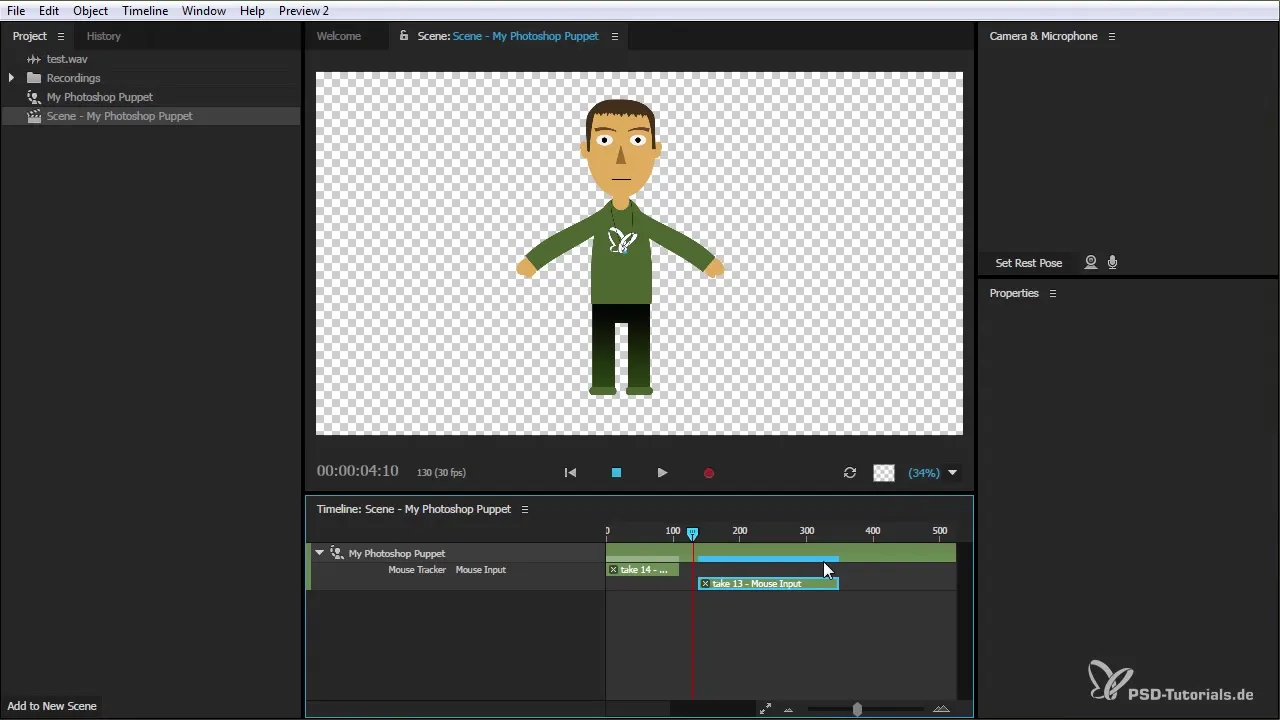
Dernière vérification et exportation
Une fois que vous êtes satisfait de l'animation, vérifiez la performance globale et assurez-vous que tous les éléments s'harmonisent bien. Souvent, vous devrez effectuer de petits ajustements pour atteindre l'animation parfaite.
Une fois que tout est à votre satisfaction, vous pouvez enregistrer votre travail et l'exporter pour utilisation dans After Effects, afin d'apporter d'autres ajustements ou d'ajouter de nouveaux éléments.
Résumé – Animation de personnages dans Creative Cloud
L'animation de votre marionnette avec Adobe Character Animator vous ouvre de nombreuses possibilités créatives. En comprenant les différents outils – des propriétés de votre marionnette aux entrées audio et de souris en passant par les réglages fins – vous pouvez créer des animations impressionnantes qui donnent vie à votre personnage.
Questions fréquemment posées
Comment choisir la bonne marionnette pour l'animation ?Choisissez une marionnette qui est bien structurée et qui possède déjà les propriétés nécessaires pour l'animation.
Quelle est l'importance de la synchronisation labiale ?La synchronisation labiale est essentielle pour donner l'impression de dialogues vivants et réalistes.
Vérifiez le framerate et les surfaces de mouvement dans la configuration de votre marionnette et ajustez-les si nécessaire.
Quels formats audio sont pris en charge par Character Animator ?Character Animator prend en charge divers formats audio que vous pouvez importer dans votre projet. Les plus courants sont WAV et MP3.
Comment les entrées de souris et de microphone sont-elles connectées ?Les entrées de souris et de microphone peuvent être utilisées simultanément pour obtenir différents effets d'animation tels que la gestuelle et la synchronisation labiale.


